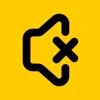Det er mange grunner til at vi kan bli tvunget, eller trenger det fjerne lyd fra video på iPhone før du deler den. Hvis du vil vite alle mulige måter å fjerne lyden fra en video fra iPhone, inviterer jeg deg til å fortsette å lese.
Bilder
Noen ganger finnes den enkleste løsningen i selve operativsystemet. Og i dette tilfellet er det ikke et unntak, siden vi kan gjøre det fra Photos-applikasjonen fjerne lyd fra hvilken som helst video som vi har på biblioteket.
Problemet foran oss er det endringene skjer på videoen, opprettes det ikke en egen kopi å bruke endringene på.
Dette vil tvinge oss til å reversere endringen når vi har delt videoen uten lyd, så lenge vi har behov for å beholde den.
Til fjerne lyd fra video Fra Bilder-applikasjonen må vi gå frem som følger:

- Først må vi velg video som vi ønsker å fjerne lyden til.
- Klikk deretter på knappen Rediger.
- Deretter øverst til venstre, klikk på volumikonet.
- For å lagre endringene, klikk på Ok.
iMovie

iMovie er videoredigereren som Apple gjør tilgjengelig for alle iOS-brukere automatisk. helt gratis. Med denne applikasjonen kan vi lage alle slags videoer ved å bruke de forskjellige malene som den gjør tilgjengelig for oss.
Vi kan også gi fantasien vår frie tøyler og bruk de forskjellige effektene, overgangene, sangene og andre som den gjør tilgjengelig for oss.
Akkurat som det lar oss legge til musikk, lar det oss også gjøre det endre videovolum, inkludert muligheten til å fjerne dem helt.
Hvis vi ikke har applikasjonen installert, kan vi last den ned fra følgende lenke.
Her er trinnene for å fjerne lyden fra en video på iPhone eller iPad med iMovie.

- Når vi åpner applikasjonen, klikker du på Lag prosjekt / film.
- da vi velger videoen som vi ønsker å fjerne lyden til og klikk på Lag film.

- da, klikk på videoen for å få tilgang til redigeringsalternativene som tilbys av iMovie.
- I neste trinn klikker du på Volum-knappen og vi skyver stangen til høyre, for å skru ned volumet helt.
- Til slutt klikker vi på knappen ferdig, plassert øverst til venstre i appen.

- Når vi har laget filmen med videoen uten lyd, er det på tide å dele den. Fra iMovie-prosjektsiden kan vi del videoen direkte med meldingsapplikasjonen vi ønsker.
- Hvis vi vil lagre videoen på datamaskinen vår, når vi klikker på deleknappen, må vi klikke på Lagre video-knappen.
Hvis du ikke bruker iMovie til å redigere videoer på enheten, kan du bruke andre videoredigerere du bruker regelmessig.
Enhver videoredigerer med respekt for seg selv, inkluderer muligheten for å kunne dempe videoene fullstendig, forbedre lyden, erstatte lydsporet med et annet...
WhatsApp er plattformen som vanligvis brukes til del videoer, videoer som, hvis vi ikke har applikasjonen riktig konfigurert, fyller opp lagringsplassen på enheten vår. Men det er et annet tema.
Metas meldingsapplikasjon inkluderte for litt over et år siden, en ny funksjon knyttet til videoer som lar oss stille dem før vi sender dem.
Hvis vanlig du bruker denne plattformen til å dele videoer og du vil fjerne lyden, så viser jeg deg hvordan du gjør det.

- Når vi har åpnet applikasjonen går vi til chatten hvor vi ønsker å dele videoen uten lyd.
- En forhåndsvisning av videoen vil da vises. Øverst til venstre, volumikonet vises.
- Ved å klikke på det ikonet, lyden fjernes fra lyden mens den endelige størrelsen på filen vil bli redusert.
- For å sende videoen uten lyd, klikk på knappen sende.
Hvis målet vårt ikke er å dele videoen gjennom WhatsApp, men vi ønsker å bruke en hvilken som helst annen applikasjon, kan vi fortsette å bruke WhatsApp og dra nytte av denne funksjonaliteten.
For å dra nytte av denne WhatsApp-funksjonaliteten kan du sende videoen til et hvilket som helst familiemedlem eller venn av deg fjerner lyden som jeg har antydet ovenfor.
Deretter får vi tilgang til chatten som vi har delt den fra, klikk på videoen og i rullegardinmenyen Klikk på Lagre video.
På denne måten vil vi ha videoen uten lyd i biblioteket klar til å dele med andre applikasjoner.
Demp videoer

Som navnet beskriver, lar applikasjonen Demp videoer oss gjøre det fjerne lyd fra hvilken som helst video som vi har lagret i biblioteket til enheten vår.
Men i tillegg, og i motsetning til alle applikasjonene jeg har vist i denne artikkelen, tillater den oss også fjern bare deler av lyden fra videoer.
Denne applikasjonen er tilgjengelig for din last ned helt gratis, inkluderer ikke annonser eller kjøp i apper. Denne appen krever iOS 11 eller høyere og er kompatibel med Mac-er med Apple M1-prosessor.
Demp opp: Fjern lyden

Med Mute Up lar det oss ikke bare fjerne lyden fra videoene, men også lar oss øke den opptil 10 ganger.
For å øke lydnivået eller eliminere det, må vi flytt volumlinjen henholdsvis til høyre eller venstre.
Mute Up er tilgjengelig for din last ned gratis, inkluderer ikke kjøp eller annonser. Den krever iOS 14.1 eller nyere og er kompatibel med Mac-maskiner drevet av Apples M1-prosessor.
Demp video

Med Mute Video-applikasjonen er det en enkel applikasjon som lar oss fjerne lyden fra enhver video som er lagret på enheten vår. Appen er tilgjengelig for din Last ned gratis og inkluderer annonser.
Hvis vi bruker kjøpet i appen, fjerner vi annonsene. Denne søknaden krever iOS 9 eller nyere og er kompatibel med Mac-er som administreres med Apple M1-prosessoren.
I App Store kan vi finne flere applikasjoner som tillater oss fjerne eller forbedre lyden til en video, men de har et alvorlig problem siden de tvinger oss til å betale et abonnement.